Ни одна операционная система не лишена своих достоинств, включая Windows 11, даже несмотря на то, что я жалуюсь на последнюю операционную систему Microsoft. Несколько полезных функций продолжают расширяться с течением времени, и их становится все больше и больше (например, встроенные элементы управления RGB-подсветкой ).
КУПИ WIN11 PRO ПОДЕШЕВЛЕ
Windows 11 Профессиональная

Но поскольку полезные утилиты и настройки появляются медленно, некоторые легко пропустить здесь и там, особенно когда более яркие функции занимают заголовки новостей. Мы выделили 10 функций, которые, по нашему мнению, не получили достаточного внимания — если вы слышали о них, но еще не пробовали, сейчас самое время.
Дополнительная информация: добавьте функции Windows 11 в Windows 10 с помощью этих полезных инструментов.
Вкладки блокнота
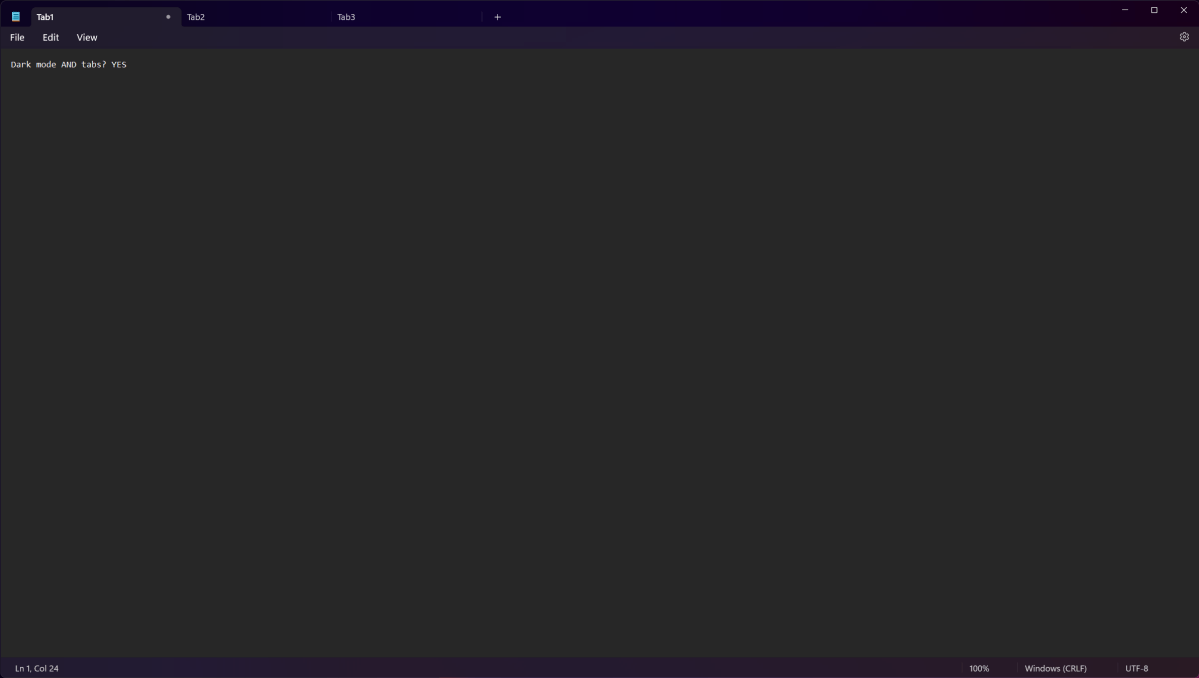
ПКМир
Блокнот на самом деле появился раньше Windows, но он по-прежнему актуален (и полезен!) Сегодня. Оптимизированное приложение позволяет открыть окно для быстрых заметок. А в Windows 11 теперь вы можете управлять открытыми файлами и перемещаться между ними в одном окне благодаря добавлению вкладок. Это намного удобнее, чем открывать новый экземпляр Блокнота для каждого файла, а в сочетании с новым темным режимом приложение выглядит современно.
Виджеты
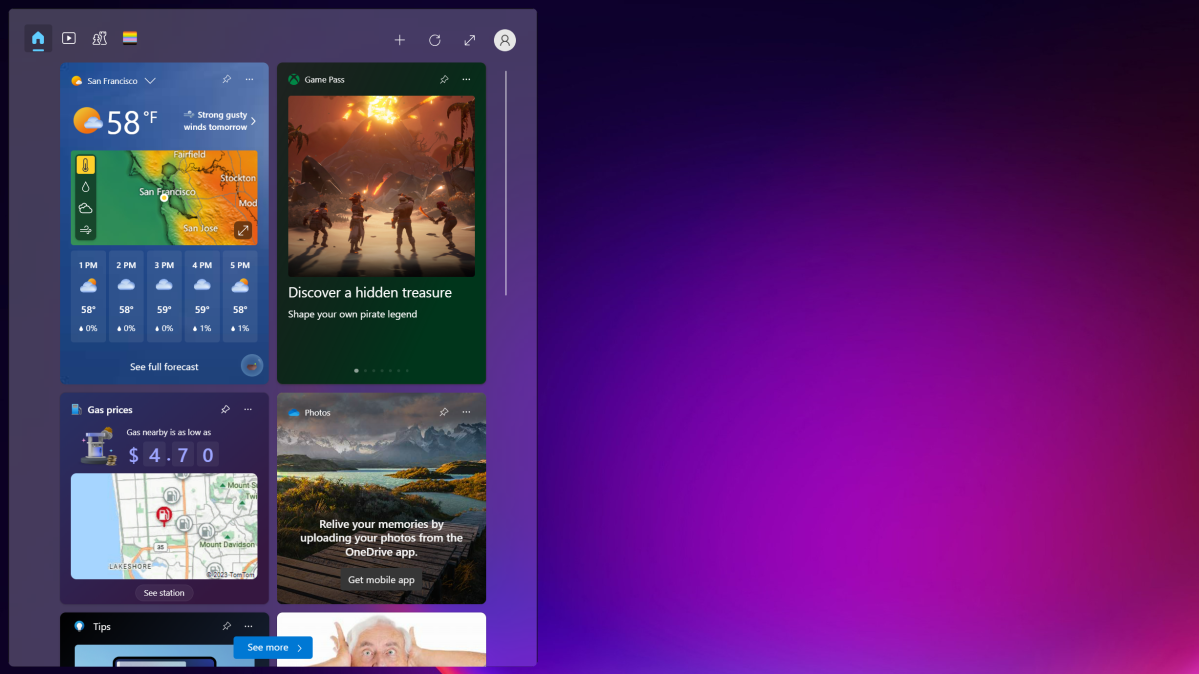
ПКМир
Windows 11 предоставляет доступ к большому количеству информации одним щелчком мыши (или быстрым нажатием Win + W ). Прямо сейчас вы можете получать информацию о погоде, курсах акций, спортивных обновлениях и новостях развлечений, и к этим карточкам постепенно добавляются новые дополнения, такие как Xbox Game Pass. Это гораздо более простой способ оставаться в курсе событий, чем полностью переключаться на браузер и рыться в вкладках. И если нам повезет, карты, доступные в предварительных сборках Windows 11, такие как Messenger , Phone Link и мониторинг производительности ПК , выйдут в общий выпуск.
Запись экрана
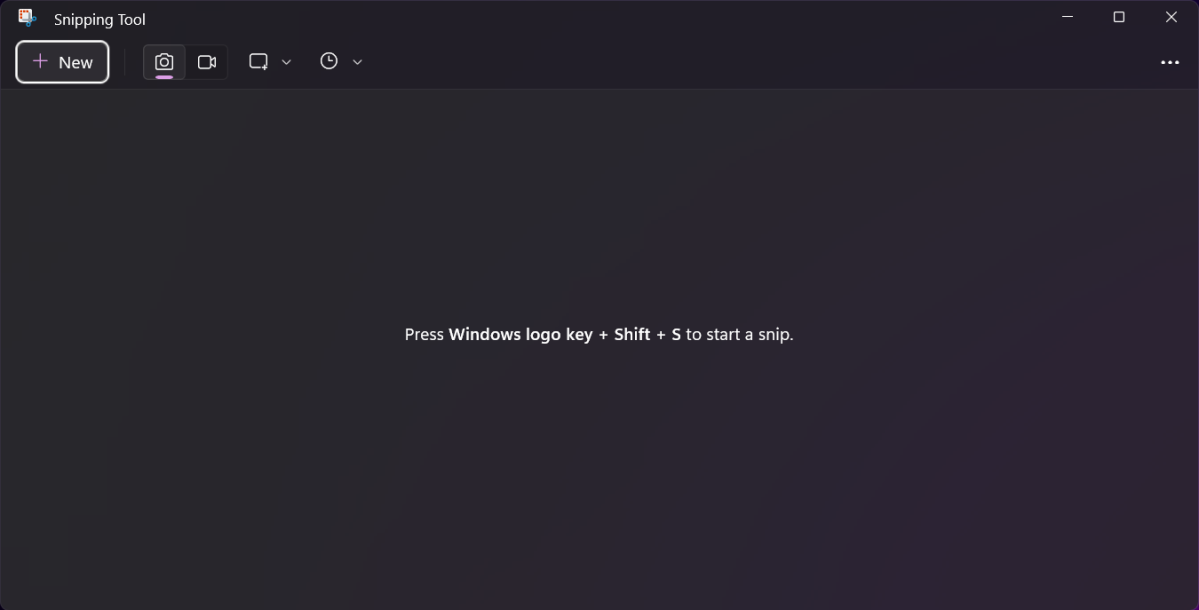
ПКМир
В предыдущих версиях Windows было приложение «Ножницы», но можно было только делать снимки экрана. В Windows 11 наконец-то добавлена запись экрана — и в отличие от функции записи Xbox Game Bar в Windows, вы можете использовать ее для захвата определенных частей экрана. Если вы выполняете неофициальную техническую поддержку для семьи и друзей, эта функция может значительно облегчить вам жизнь, когда вы объясните, как работать с приложением или в Windows. (Примечание. Для записи экрана вам придется открыть полную версию приложения «Ножницы» — оно не отображается в сочетании сочетаний клавиш Win + Shift + S. )
Быстрая помощь
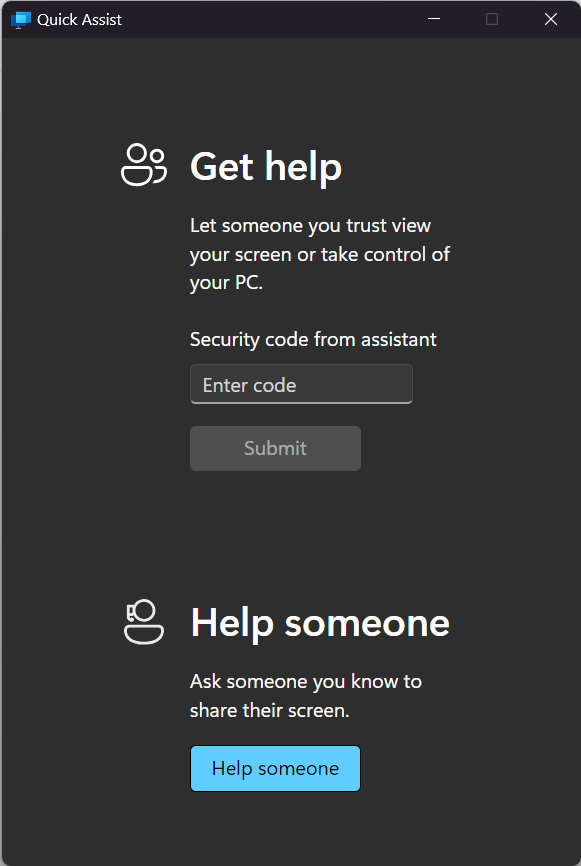
ПКМир
Если ваши близкие могут управлять незнакомыми, но базовыми взаимодействиями с ПК, лицензия Windows Pro не требуется для предоставления им удаленной поддержки. Вместо этого вы можете попросить их запустить Quick Assist . (Помните это приложение из Windows 10? Оно все еще присутствует в Windows 11.) Зайдя в программу, они войдут в свою учетную запись Microsoft, а затем сгенерируют шестизначный код для отправки вам. Вы введете этот код в Quick Assist на своем ПК, после чего сможете увидеть, что происходит на их стороне, и даже запросить полный контроль над их компьютером.
Информация о часах
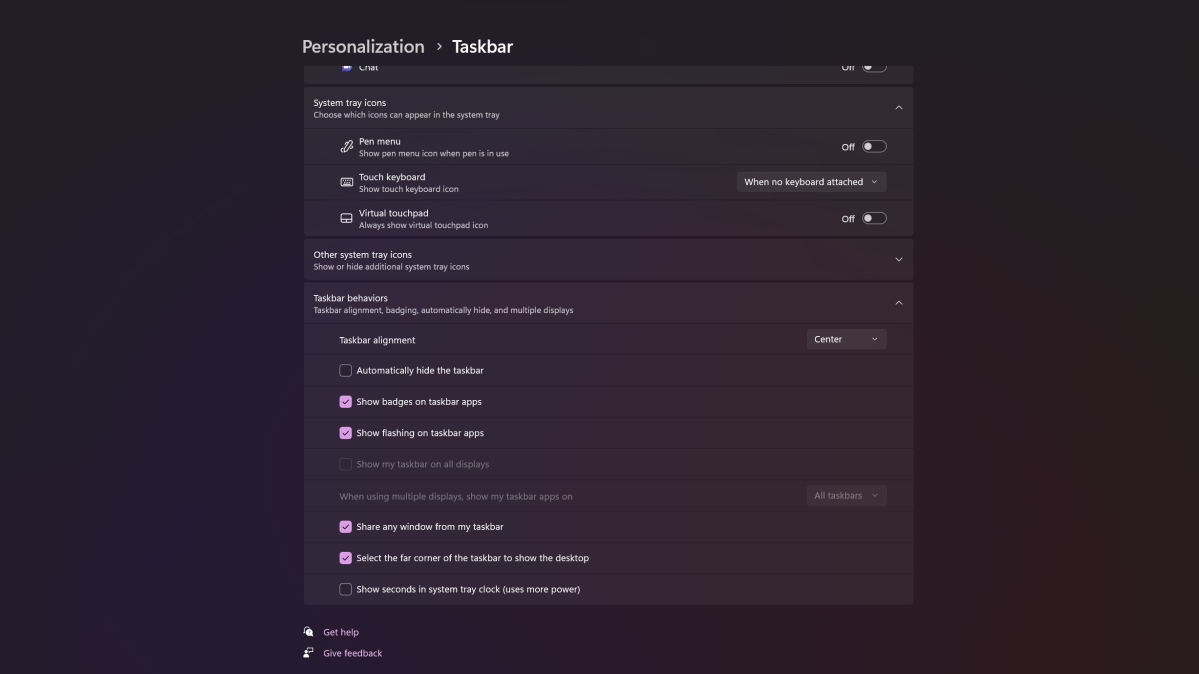
ПКМир
Если вам нужна большая точность показаний часов на панели задач Windows 11, вам повезло. Теперь вы можете добавить секунды на дисплей, но вам придется перейти к настройкам панели задач, чтобы включить его, а не к настройкам даты и времени. В разделе «Поведение панели задач» прокрутите список до конца и установите флажок « Показывать секунды на часах на панели задач» .
Вкладки проводника
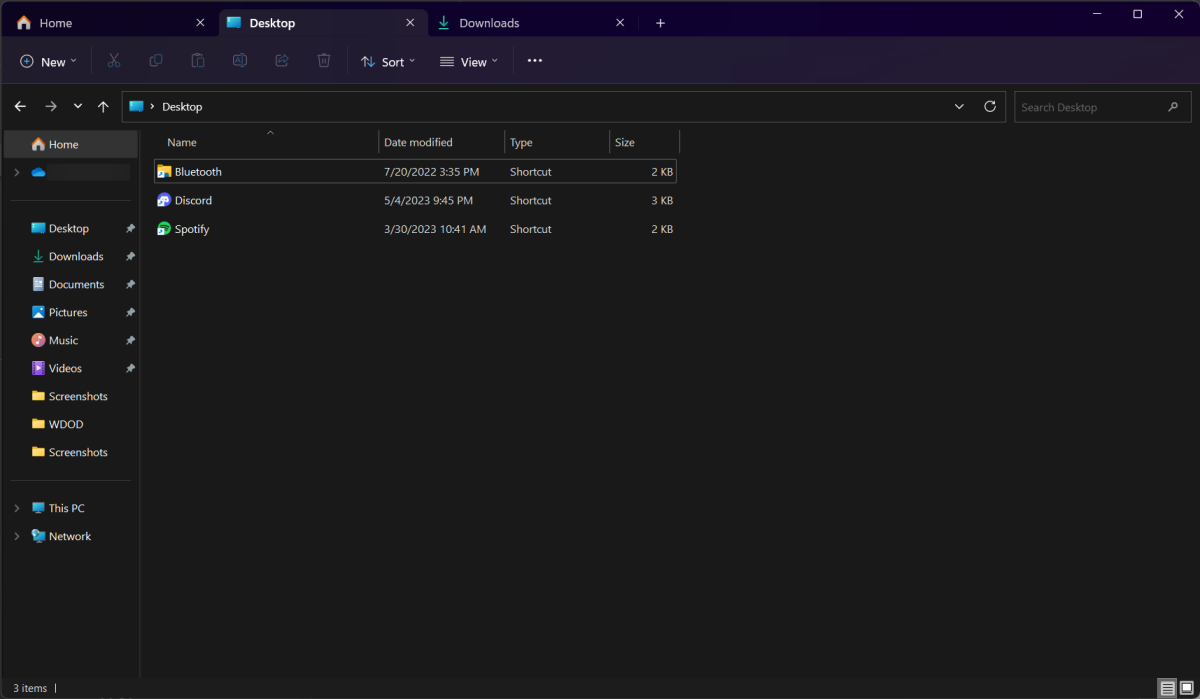
ПКМир
Microsoft не просто добавила вкладки в Блокнот. File Explorer также получил обновление . Для включения этой функции вам больше не нужно стороннее программное обеспечение (например, превосходное Groupy от Stardock ). Все ваши многочисленные окна проводника теперь можно сгруппировать как вкладки в одном контейнере. Просто нажмите кнопку «+» в самой верхней строке меню (или нажмите Ctrl + T на клавиатуре) — каждая новая вкладка появится в верхней части окна, как в веб-браузере.
Быстрый доступ к панели Snap
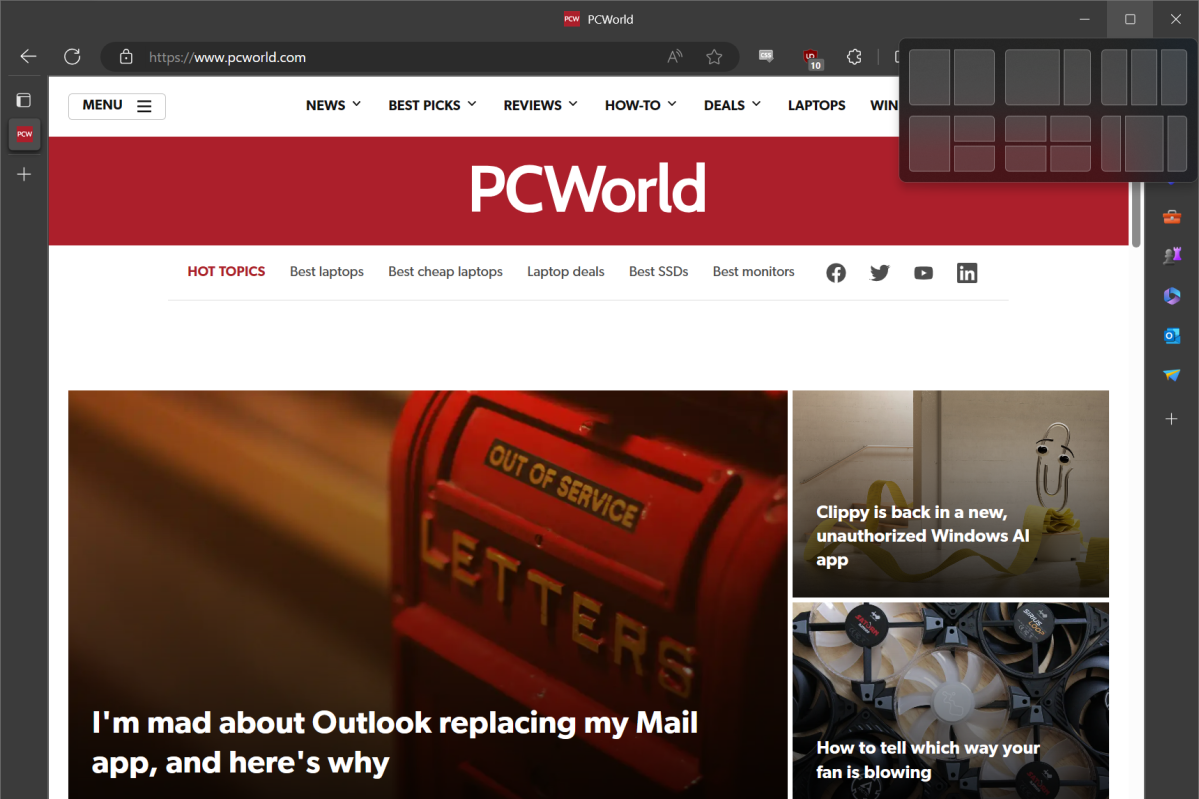
ПКМир
Snap — одна из наших любимых функций Windows: возможность автоматического изменения размера и выравнивания окон экономит время и значительно упрощает работу. В Windows 11 вы не только получаете больше макетов на выбор, но и получаете к ним доступ быстрее. Просто наведите указатель мыши на кнопку «Развернуть» в правом верхнем углу любого окна. Появится небольшое всплывающее меню, показывающее шесть различных вариантов шаблона. Наведите курсор на любую из сеток, и ваше текущее окно переместится в эту позицию. Пользователи клавиатуры могут вместо этого нажать Win + Z , а затем номер нужной раскладки.
Дальнейшее чтение: 12 удобных ярлыков Windows, о которых вы, вероятно, не знаете
Экономия энергии
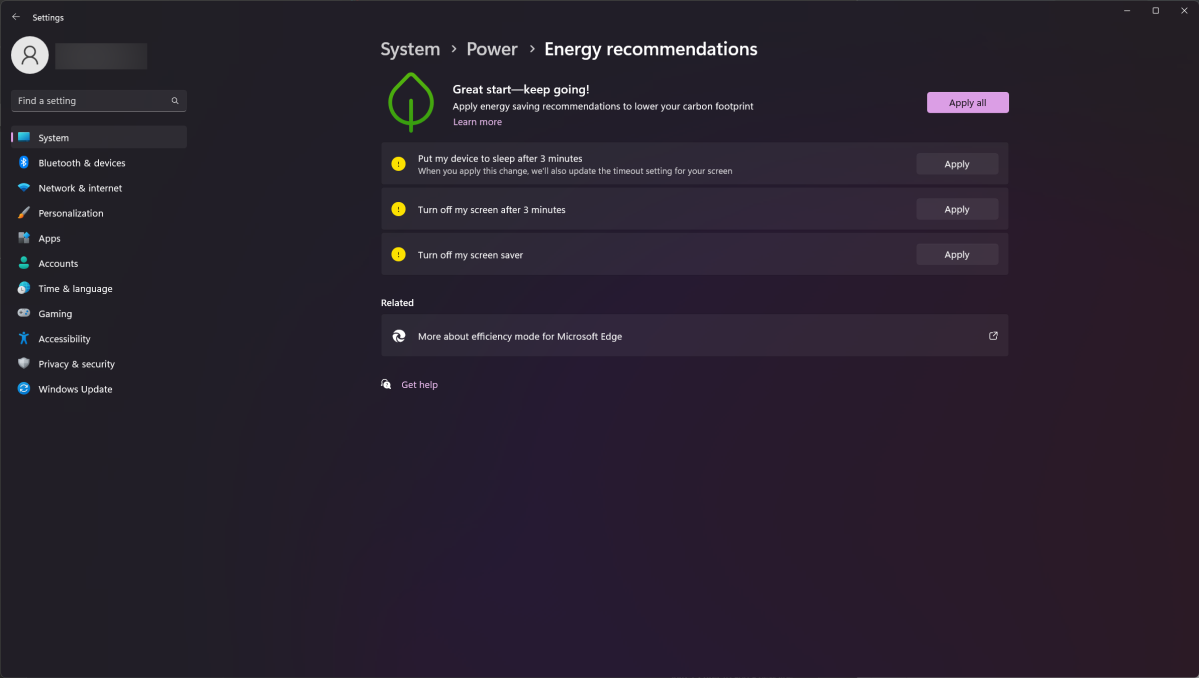
ПКМир
Затраты на электроэнергию продолжают расти, а в некоторых частях мира они все еще находятся на рекордных ценах. Хотя вы, конечно, можете переключить план электропитания в Windows на что-то более легкое, в Windows 11 есть несколько конкретных настроек, которые вы можете включить, чтобы снизить энергопотребление в режиме ожидания. (В конце концов, зачем платить за повышенное потребление электроэнергии, если вы не пользуетесь компьютером?) Вы найдете их в разделе « Настройки» > «Система» > «Питание и аккумулятор» > «Рекомендации по энергопотреблению» . Затем вы можете включить одно или несколько предложений. Эти более строгие настройки помогут продлить срок службы батареи и на ноутбуках.
Виртуальные рабочие столы
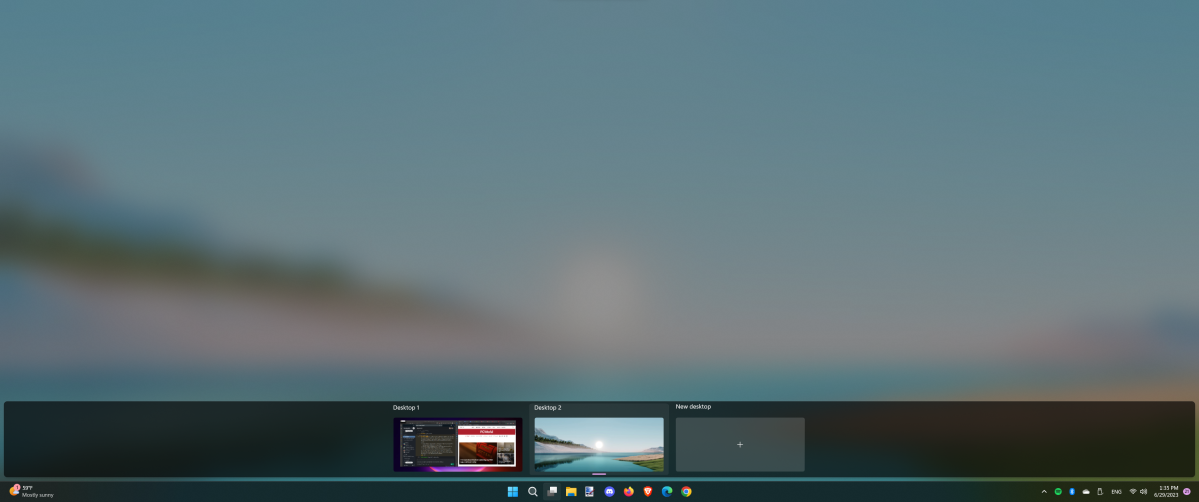
ПКМир
Эта функция может быть одной из самых недооцененных в Windows. Виртуальные рабочие столы , впервые появившиеся в Windows 10, позволяют распределять активные приложения и окна по разным домашним экранам — это уменьшает беспорядок и делает ваш основной рабочий стол менее перегруженным. Некоторые люди используют свои виртуальные рабочие столы, чтобы отделить работу от игры (или исследования от повседневных задач), в то время как другие разделяют программы по категориям или функциям. Для перемещения между рабочими столами достаточно щелкнуть значок на панели задач виртуального рабочего стола или нажать Win + Ctrl + Стрелка влево/вправо .
Клипчамп
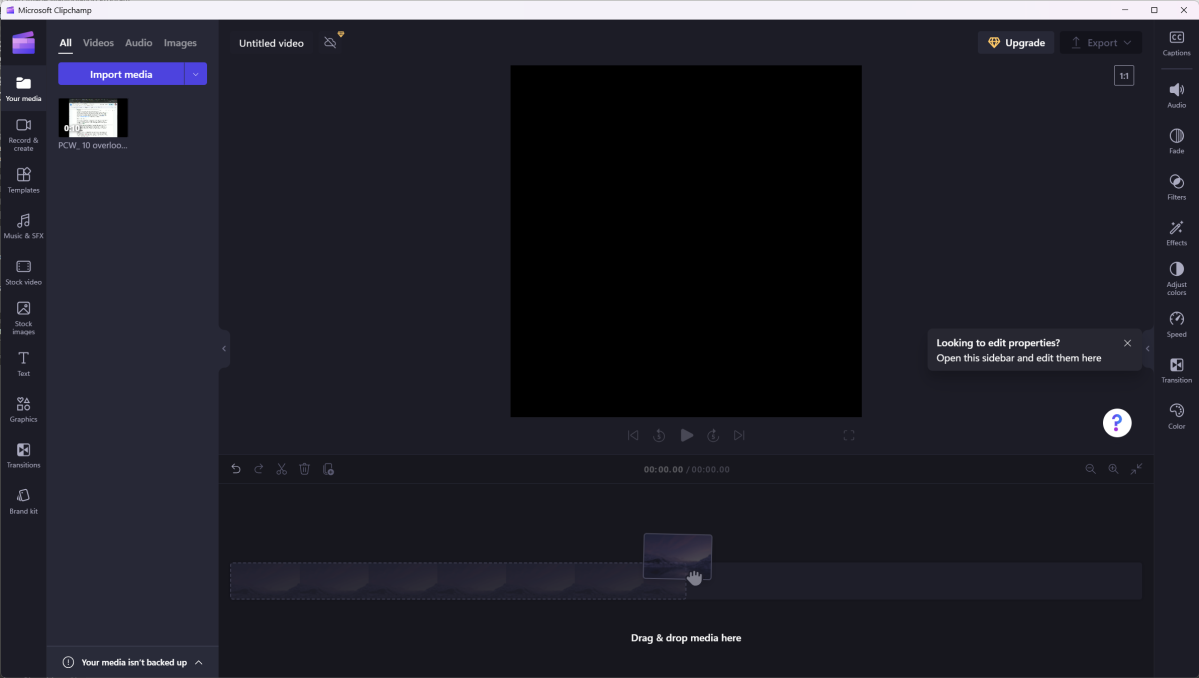
ПКМир
Davinci Resolve отлично подходит, если вам нужны глубокие возможности редактирования видео, но у Microsoft есть альтернативный бесплатный вариант, к которому проще перейти. Clipchamp легко справляется с быстрым вырезанием, исчезновением и вставкой мультимедиа, а интерфейс гораздо менее устрашающий. Он также обрабатывает прямую загрузку в такие сервисы, как YouTube и TikTok, а также облачное сохранение для OneDrive, Google Drive и Dropbox. Объедините эту программу со встроенными функциями записи в Windows (например, Xbox Game Bar или Snipping Tool), и вы сможете быстро добиться славы в Интернете.

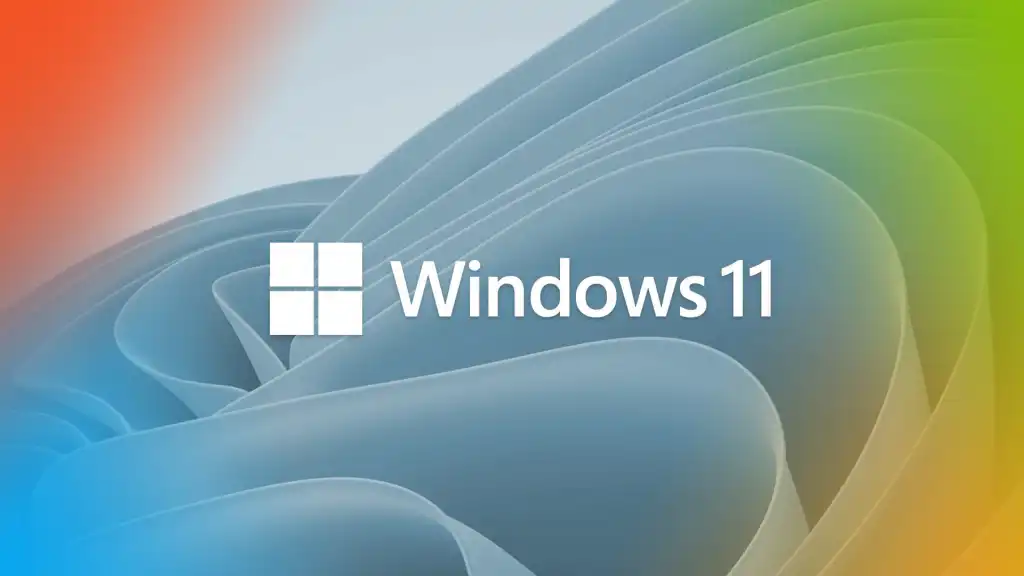
0 Комментариев